PEUGEOT 5008 2018 Manuale duso (in Italian)
Manufacturer: PEUGEOT, Model Year: 2018, Model line: 5008, Model: PEUGEOT 5008 2018Pages: 364, PDF Dimensioni: 13.19 MB
Page 291 of 364
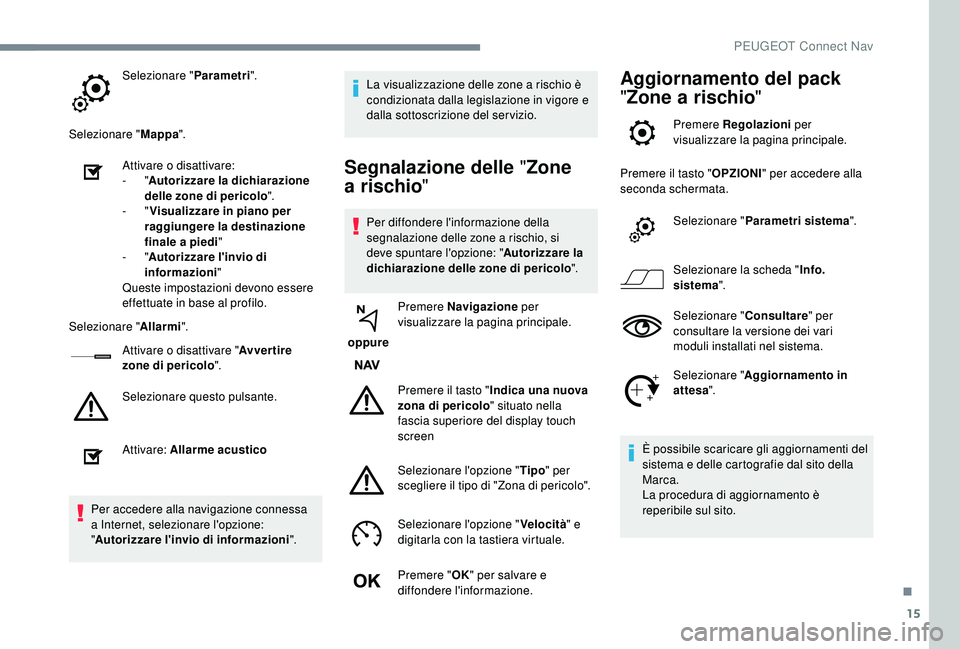
15
Selezionare "Parametri".
Selezionare " Mappa".
Attivare o
disattivare:
-
"Autorizzare la dichiarazione
delle zone di pericolo ".
-
"Visualizzare in piano per
raggiungere la destinazione
finale a
piedi"
-
"Autorizzare l'invio di
informazioni "
Queste impostazioni devono essere
effettuate in base al profilo.
Selezionare " Allarmi".
Attivare o
disattivare " Av ver tire
zone di pericolo ".
Selezionare questo pulsante.
Attivare: Allarme acustico
Per accedere alla navigazione connessa
a
Internet, selezionare l'opzione:
" Autorizzare l'invio di informazioni ".La visualizzazione delle zone a
rischio è
condizionata dalla legislazione in vigore e
dalla sottoscrizione del servizio.
Segnalazione delle "Zone
a rischio "
Per diffondere l'informazione della
segnalazione delle zone a
rischio, si
deve spuntare l'opzione: " Autorizzare la
dichiarazione delle zone di pericolo ".
oppure Premere Navigazione
per
visualizzare la pagina principale.
Premere il tasto " Indica una nuova
zona di pericolo " situato nella
fascia superiore del display touch
screen
Selezionare l'opzione " Tipo" per
scegliere il tipo di "Zona di pericolo".
Selezionare l'opzione " Velocità" e
digitarla con la tastiera virtuale.
Premere " OK" per salvare e
diffondere l'informazione.
Aggiornamento del pack
"Zone a rischio"
Premere Regolazioni per
visualizzare la pagina principale.
Premere il tasto " OPZIONI" per accedere alla
seconda schermata.
Selezionare " Parametri sistema ".
Selezionare la scheda " Info.
sistema ".
Selezionare " Consultare" per
consultare la versione dei vari
moduli installati nel sistema.
Selezionare " Aggiornamento in
attesa ".
È possibile scaricare gli aggiornamenti del
sistema e delle cartografie dal sito della
Marca.
La procedura di aggiornamento è
reperibile sul sito.
.
PEUGEOT Connect Nav
Page 292 of 364
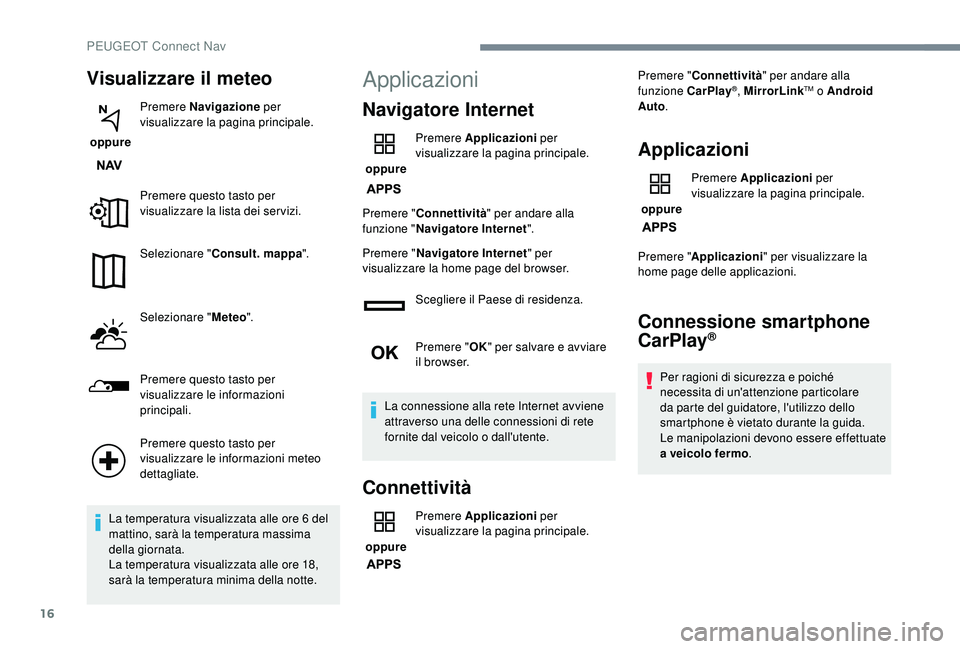
16
Visualizzare il meteo
oppure Premere Navigazione
per
visualizzare la pagina principale.
Premere questo tasto per
visualizzare la lista dei ser vizi.
Selezionare " Consult. mappa ".
Selezionare " Meteo".
Premere questo tasto per
visualizzare le informazioni
principali.
Premere questo tasto per
visualizzare le informazioni meteo
dettagliate.
La temperatura visualizzata alle ore 6
del
mattino, sarà la temperatura massima
della giornata.
La temperatura visualizzata alle ore 18,
sarà la temperatura minima della notte.
Applicazioni
Navigatore Internet
oppure Premere Applicazioni
per
visualizzare la pagina principale.
Premere " Connettività " per andare alla
funzione " Navigatore Internet ".
Premere " Navigatore Internet " per
visualizzare la home page del browser.
Scegliere il Paese di residenza.
Premere " OK" per salvare e avviare
il browser.
La connessione alla rete Internet avviene
attraverso una delle connessioni di rete
fornite dal veicolo o
dall'utente.
Connettività
oppure Premere Applicazioni
per
visualizzare la pagina principale. Premere "
Connettività " per andare alla
funzione CarPlay
®, MirrorLinkTM o Android
Au
to .
Applicazioni
oppure Premere Applicazioni
per
visualizzare la pagina principale.
Premere " Applicazioni" per visualizzare la
home page delle applicazioni.
Connessione smartphone
CarPlay®
Per ragioni di sicurezza e poiché
necessita di un'attenzione particolare
da parte del guidatore, l'utilizzo dello
smartphone è vietato durante la guida.
Le manipolazioni devono essere effettuate
a
veicolo fermo .
PEUGEOT Connect Nav
Page 293 of 364
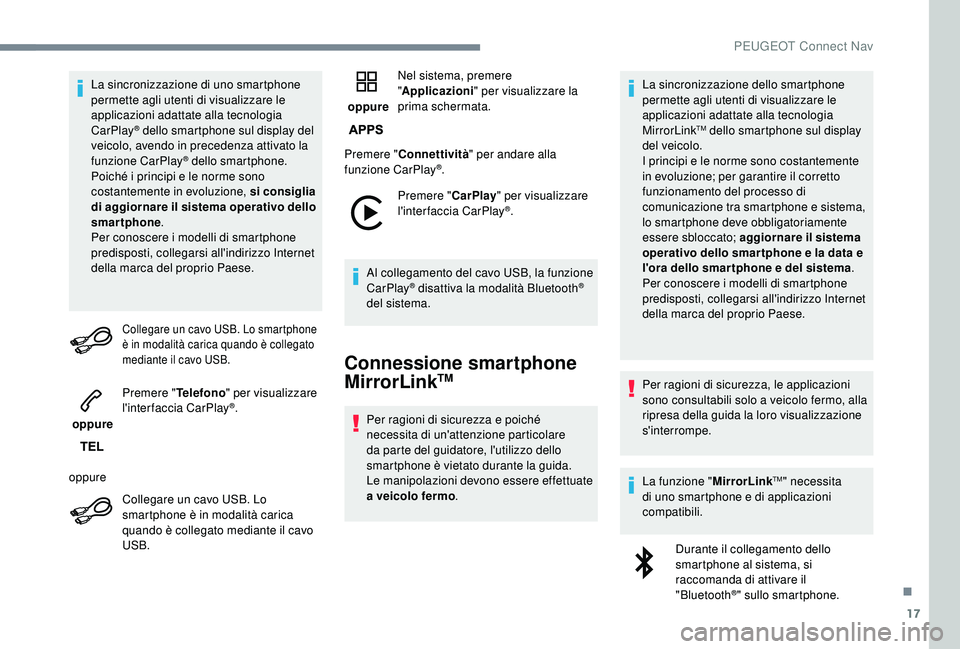
17
La sincronizzazione di uno smartphone
permette agli utenti di visualizzare le
applicazioni adattate alla tecnologia
CarPlay
® dello smartphone sul display del
veicolo, avendo in precedenza attivato la
funzione CarPlay
® dello smartphone.
Poiché i
principi e le norme sono
costantemente in evoluzione, si consiglia
di aggiornare il sistema operativo dello
smartphone .
Per conoscere i
modelli di smartphone
predisposti, collegarsi all'indirizzo Internet
della marca del proprio Paese.
Collegare un cavo USB. Lo smartphone
è in modalità carica quando è collegato
mediante il cavo USB.
oppure Premere "
Telefono" per visualizzare
l'interfaccia CarPlay
®.
oppure Collegare un cavo USB. Lo
smartphone è in modalità carica
quando è collegato mediante il cavo
USB. oppure
Nel sistema, premere
"
Applicazioni" per visualizzare la
prima schermata.
Premere " Connettività " per andare alla
funzione CarPlay
®.
Premere " CarPlay" per visualizzare
l'interfaccia CarPlay
®.
Al collegamento del cavo USB, la funzione
CarPlay
® disattiva la modalità Bluetooth®
del sistema.
Connessione smartphone
MirrorLinkTM
Per ragioni di sicurezza e poiché
necessita di un'attenzione particolare
da parte del guidatore, l'utilizzo dello
smartphone è vietato durante la guida.
Le manipolazioni devono essere effettuate
a
veicolo fermo . La sincronizzazione dello smartphone
permette agli utenti di visualizzare le
applicazioni adattate alla tecnologia
MirrorLink
TM dello smartphone sul display
del veicolo.
I principi e le norme sono costantemente
in evoluzione; per garantire il corretto
funzionamento del processo di
comunicazione tra smartphone e sistema,
lo smartphone deve obbligatoriamente
essere sbloccato; aggiornare il sistema
operativo dello smar tphone e la data e
l'ora dello smar tphone e del sistema .
Per conoscere i
modelli di smartphone
predisposti, collegarsi all'indirizzo Internet
della marca del proprio Paese.
Per ragioni di sicurezza, le applicazioni
sono consultabili solo a
veicolo fermo, alla
ripresa della guida la loro visualizzazione
s'interrompe.
La funzione " MirrorLink
TM" necessita
di uno smartphone e di applicazioni
compatibili.
Durante il collegamento dello
smartphone al sistema, si
raccomanda di attivare il
"Bluetooth
®" sullo smartphone.
.
PEUGEOT Connect Nav
Page 294 of 364

18
Collegare un cavo USB. Lo smartphone
è in modalità carica quando è collegato
mediante il cavo USB.
oppure Nel sistema, premere
"
Applicazioni" per visualizzare la
prima schermata.
Premere " Connettività " per andare alla
funzione MirrorLink
TM.
Premere " MirrorLink
TM" per lanciare
l'applicazione dal sistema.
In funzione del modello di smartphone,
potrebbe essere necessario attivare la funzione
" MirrorLink
TM."
Durante la procedura, appaiono
più schermate associate ad alcune
funzioni.
Accettare per lanciare e terminare la
connessione.
Una volta effettuata la connessione, appare
una pagina con le applicazioni scaricate in
precedenza nello smartphone e adattate alla
tecnologia MirrorLink
TM.
Diverse modalità audio rimangono accessibili
sul margine del display MirrorLink
TM, utilizzando
i
pulsanti touch nella barra superiore.
L'accesso ai menu del sistema può avvenire in
qualsiasi momento mediante dei tasti dedicati.
In funzione della qualità della rete internet,
potrebbe essere necessario un tempo d'attesa
prima che le applicazioni siano disponibili.
Connessione smartphone
Android Auto
Per ragioni di sicurezza e poiché
necessita di un'attenzione particolare
da parte del guidatore, l'utilizzo dello
smartphone è vietato durante la guida.
Le manipolazioni devono essere effettuate
a
veicolo fermo .
La sincronizzazione dello smartphone
permette agli utenti di visualizzare le
applicazioni adattate alla tecnologia
Android Auto dello smartphone sul display
del veicolo.
I principi e le norme sono costantemente
in evoluzione; per garantire il corretto
funzionamento del processo di
comunicazione tra smartphone e sistema,
lo smartphone deve obbligatoriamente
essere sbloccato; aggiornare il sistema
operativo dello smar tphone e la data e
l'ora dello smar tphone e del sistema .
Per conoscere i
modelli di smartphone
predisposti, collegarsi all'indirizzo Internet
della marca del proprio Paese. Per ragioni di sicurezza, le applicazioni
sono consultabili solo a
veicolo fermo, alla
ripresa della guida la loro visualizzazione
s'interrompe.
La funzione " Android Auto " necessita
di uno smartphone e di applicazioni
compatibili.
Collegare un cavo USB. Lo smartphone
è in modalità carica quando è collegato
mediante il cavo USB.
oppure Nel sistema, premere
"
Applicazioni" per visualizzare la
prima schermata.
Premere " Connettività " per andare alla
funzione "Android Auto".
Premere "Android Auto " per
lanciare l'applicazione dal sistema.
Durante la procedura, appaiono
più schermate associate ad alcune
funzioni.
Accettare per lanciare e terminare la
connessione.
PEUGEOT Connect Nav
Page 295 of 364
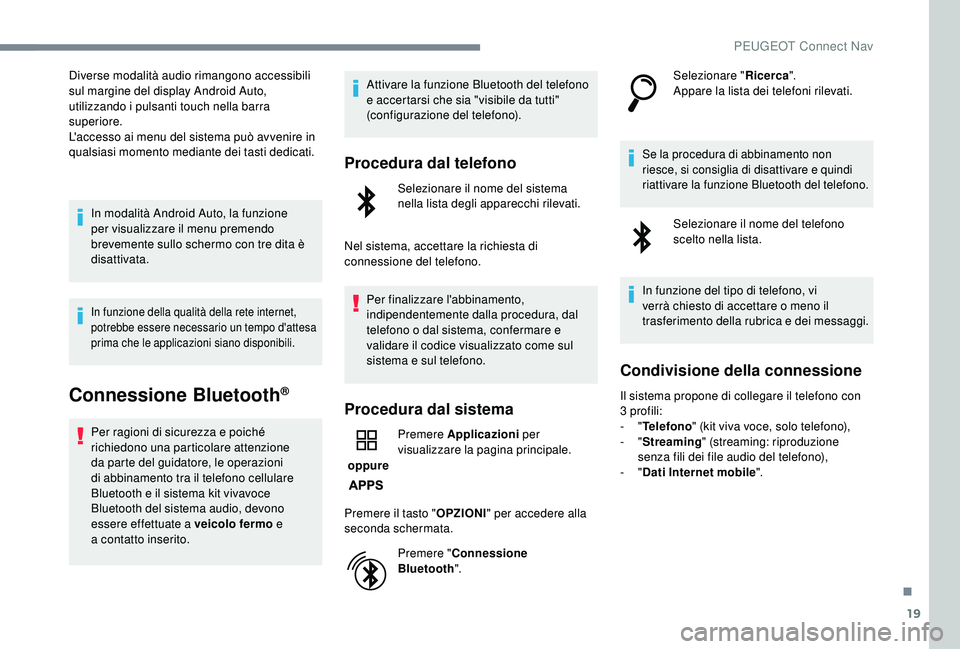
19
Diverse modalità audio rimangono accessibili
sul margine del display Android Auto,
utilizzando i pulsanti touch nella barra
superiore.
L'accesso ai menu del sistema può avvenire in
qualsiasi momento mediante dei tasti dedicati.
In modalità Android Auto, la funzione
per visualizzare il menu premendo
brevemente sullo schermo con tre dita è
disattivata.
In funzione della qualità della rete internet,
potrebbe essere necessario un tempo d'attesa
prima che le applicazioni siano disponibili.
Connessione Bluetooth®
Per ragioni di sicurezza e poiché
richiedono una particolare attenzione
da parte del guidatore, le operazioni
di abbinamento tra il telefono cellulare
Bluetooth e il sistema kit vivavoce
Bluetooth del sistema audio, devono
essere effettuate a
veicolo fermo e
a
contatto inserito. Attivare la funzione Bluetooth del telefono
e accertarsi che sia "visibile da tutti"
(configurazione del telefono).
Procedura dal telefono
Selezionare il nome del sistema
nella lista degli apparecchi rilevati.
Nel sistema, accettare la richiesta di
connessione del telefono. Per finalizzare l'abbinamento,
indipendentemente dalla procedura, dal
telefono o
dal sistema, confermare e
validare il codice visualizzato come sul
sistema e sul telefono.
Procedura dal sistema
oppure Premere Applicazioni
per
visualizzare la pagina principale.
Premere il tasto " OPZIONI" per accedere alla
seconda schermata.
Premere " Connessione
Bluetooth ". Selezionare "
Ricerca".
Appare la lista dei telefoni rilevati.
Se la procedura di abbinamento non
riesce, si consiglia di disattivare e quindi
riattivare la funzione Bluetooth del telefono.
Selezionare il nome del telefono
scelto nella lista.
In funzione del tipo di telefono, vi
verrà chiesto di accettare o
meno il
trasferimento della rubrica e dei messaggi.
Condivisione della connessione
Il sistema propone di collegare il telefono con
3 profili:
-
"Telefono " (kit viva voce, solo telefono),
-
"Streaming " (streaming: riproduzione
senza fili dei file audio del telefono),
-
"Dati Internet mobile ".
.
PEUGEOT Connect Nav
Page 296 of 364
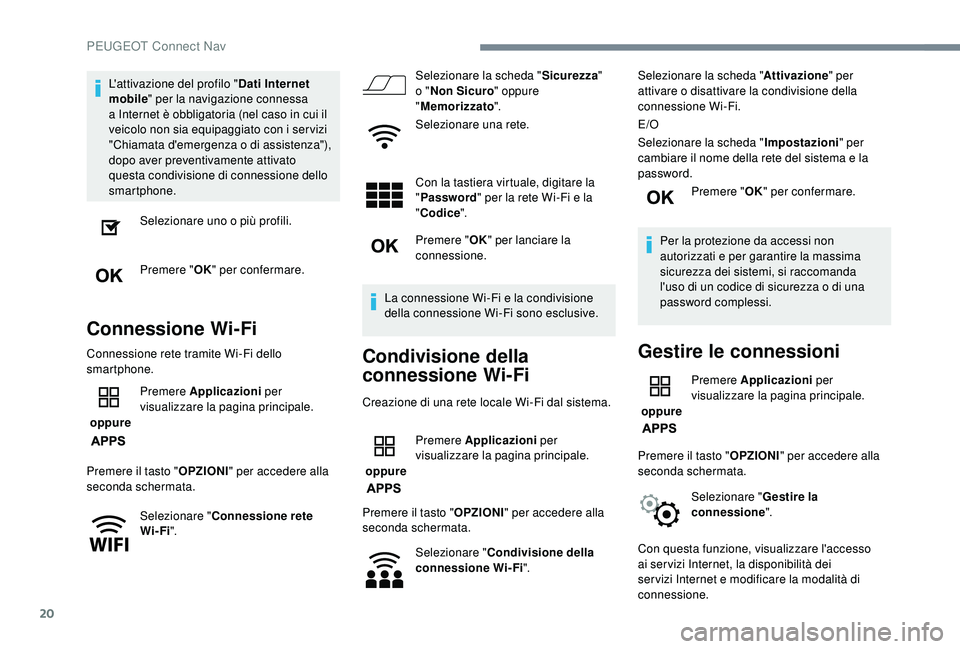
20
L'attivazione del profilo "Dati Internet
mobile " per la navigazione connessa
a
Internet è obbligatoria (nel caso in cui il
veicolo non sia equipaggiato con i
ser vizi
"Chiamata d'emergenza o
di assistenza"),
dopo aver preventivamente attivato
questa condivisione di connessione dello
smartphone.
Selezionare uno o
più profili.
Premere " OK" per confermare.
Connessione Wi-Fi
Connessione rete tramite Wi-Fi dello
smartphone.
oppure Premere Applicazioni
per
visualizzare la pagina principale.
Premere il tasto " OPZIONI" per accedere alla
seconda schermata.
Selezionare " Connessione rete
Wi-Fi ". Selezionare la scheda "
Sicurezza"
o " Non Sicuro " oppure
" Memorizzato ".
Selezionare una rete.
Con la tastiera virtuale, digitare la
" Password " per la rete Wi-Fi e la
" Codice ".
Premere " OK" per lanciare la
connessione.
La connessione Wi-Fi e la condivisione
della connessione Wi-Fi sono esclusive.Condivisione della
connessione Wi-Fi
Creazione di una rete locale Wi-Fi dal sistema.
oppure Premere Applicazioni
per
visualizzare la pagina principale.
Premere il tasto " OPZIONI" per accedere alla
seconda schermata.
Selezionare " Condivisione della
connessione Wi-Fi". Selezionare la scheda "
Attivazione" per
attivare o disattivare la condivisione della
connessione Wi-Fi.
E/O
Selezionare la scheda " Impostazioni" per
cambiare il nome della rete del sistema e la
password.
Premere " OK" per confermare.
Per la protezione da accessi non
autorizzati e per garantire la massima
sicurezza dei sistemi, si raccomanda
l'uso di un codice di sicurezza o di una
password complessi.
Gestire le connessioni
oppure Premere Applicazioni
per
visualizzare la pagina principale.
Premere il tasto " OPZIONI" per accedere alla
seconda schermata.
Selezionare " Gestire la
connessione ".
Con questa funzione, visualizzare l'accesso
ai ser vizi Internet, la disponibilità dei
ser vizi Internet e modificare la modalità di
connessione.
PEUGEOT Connect Nav
Page 297 of 364
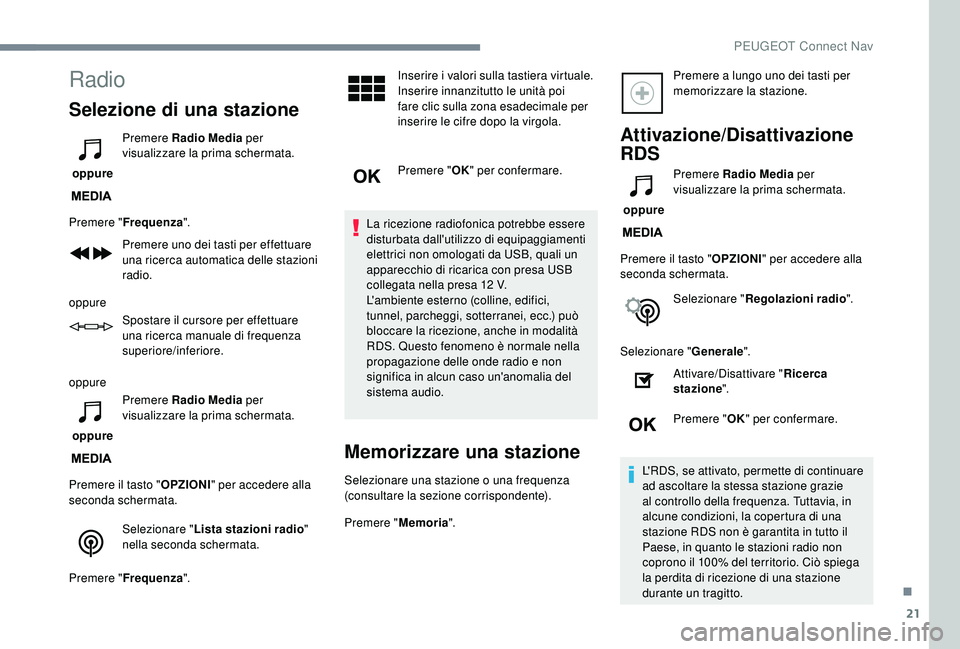
21
Radio
Selezione di una stazione
oppure Premere Radio Media
per
visualizzare la prima schermata.
Premere " Frequenza ".
Premere uno dei tasti per effettuare
una ricerca automatica delle stazioni
radio.
oppure Spostare il cursore per effettuare
una ricerca manuale di frequenza
superiore/inferiore.
oppure
oppure Premere Radio Media
per
visualizzare la prima schermata.
Premere il tasto " OPZIONI" per accedere alla
seconda schermata.
Selezionare " Lista stazioni radio "
nella seconda schermata.
Premere " Frequenza ". Inserire i
valori sulla tastiera virtuale.
Inserire innanzitutto le unità poi
fare clic sulla zona esadecimale per
inserire le cifre dopo la virgola.
Premere " OK" per confermare.
La ricezione radiofonica potrebbe essere
disturbata dall'utilizzo di equipaggiamenti
elettrici non omologati da USB, quali un
apparecchio di ricarica con presa USB
collegata nella presa 12
V.
L'ambiente esterno (colline, edifici,
tunnel, parcheggi, sotterranei, ecc.) può
bloccare la ricezione, anche in modalità
RDS. Questo fenomeno è normale nella
propagazione delle onde radio e non
significa in alcun caso un'anomalia del
sistema audio.
Memorizzare una stazione
Selezionare una stazione o una frequenza
( consultare la sezione corrispondente).
Premere " Memoria". Premere a
lungo uno dei tasti per
memorizzare la stazione.
Attivazione/Disattivazione
RDS
oppure Premere Radio Media
per
visualizzare la prima schermata.
Premere il tasto " OPZIONI" per accedere alla
seconda schermata.
Selezionare " Regolazioni radio ".
Selezionare " Generale".
Attivare/Disattivare " Ricerca
stazione ".
Premere " OK" per confermare.
L'RDS, se attivato, permette di continuare
ad ascoltare la stessa stazione grazie
al controllo della frequenza. Tuttavia, in
alcune condizioni, la copertura di una
stazione RDS non è garantita in tutto il
Paese, in quanto le stazioni radio non
coprono il 100% del territorio. Ciò spiega
la perdita di ricezione di una stazione
durante un tragitto.
.
PEUGEOT Connect Nav
Page 298 of 364
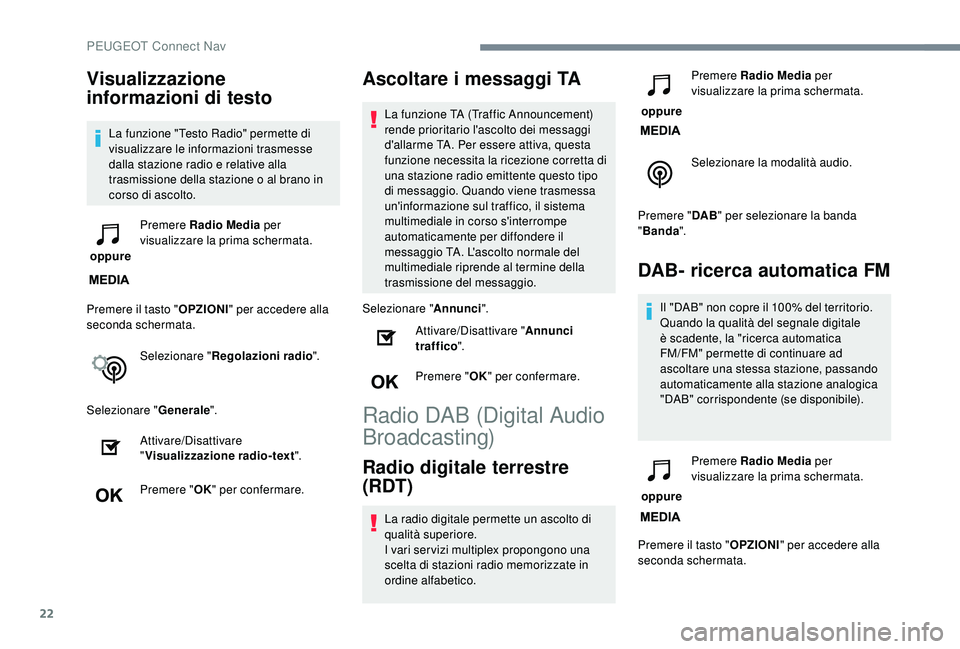
22
Visualizzazione
informazioni di testo
La funzione "Testo Radio" permette di
visualizzare le informazioni trasmesse
dalla stazione radio e relative alla
trasmissione della stazione o al brano in
corso di ascolto.
oppure Premere Radio Media
per
visualizzare la prima schermata.
Premere il tasto " OPZIONI" per accedere alla
seconda schermata.
Selezionare " Regolazioni radio ".
Selezionare " Generale".
Attivare/Disattivare
" Visualizzazione radio-text ".
Premere " OK" per confermare.
Ascoltare i m essaggi TA
La funzione TA (Traffic Announcement)
rende prioritario l'ascolto dei messaggi
d'allarme TA. Per essere attiva, questa
funzione necessita la ricezione corretta di
una stazione radio emittente questo tipo
di messaggio. Quando viene trasmessa
un'informazione sul traffico, il sistema
multimediale in corso s'interrompe
automaticamente per diffondere il
messaggio TA. L'ascolto normale del
multimediale riprende al termine della
trasmissione del messaggio.
Selezionare " Annunci".
Attivare/Disattivare " Annunci
traffico ".
Premere " OK" per confermare.
Radio DAB (Digital Audio
Broadcasting)
Radio digitale terrestre
(RDT)
La radio digitale permette un ascolto di
qualità superiore.
I vari ser vizi multiplex propongono una
scelta di stazioni radio memorizzate in
ordine alfabetico. oppure
Premere Radio Media
per
visualizzare la prima schermata.
Selezionare la modalità audio.
Premere "DAB " per selezionare la banda
" Banda ".
DAB- ricerca automatica FM
Il "DAB" non copre il 100% del territorio.
Quando la qualità del segnale digitale
è scadente, la "ricerca automatica
FM/FM" permette di continuare ad
ascoltare una stessa stazione, passando
automaticamente alla stazione analogica
"DAB" corrispondente (se disponibile).
oppure Premere Radio Media
per
visualizzare la prima schermata.
Premere il tasto " OPZIONI" per accedere alla
seconda schermata.
PEUGEOT Connect Nav
Page 299 of 364

23
Selezionare "Regolazioni radio ".
Selezionare " Generale".
Attivare/Disattivare " Ricerca
stazione ".
Premere " OK".
Se la "Ricerca automatica DAB/FM" è
attivata, può esserci un ritardo di alcuni
secondi quando il sistema passa in
modalità analogica "FM" con, talvolta, una
variazione di volume.
Quando la qualità del segnale digitale
torna ad essere buona, il sistema torna
automaticamente in "DAB".
Se la stazione "DAB" ascoltata non è
disponibile in "FM" (opzione " FM/DAB " in
grigio), o se la "Ricerca automatica "DAB/
FM" non è attivata, il suono si interrompe
quando la qualità del segnale digitale
diventa scadente.Media
Presa USB
Inserire la chiavetta USB nella presa USB
o collegare la periferica USB alla presa USB
con un cavo adatto (non fornito).
Al fine di preser vare il sistema, non
utilizzare ripartitori USB.
Il sistema crea delle liste di lettura (memoria
temporanea) e il tempo di creazione può
richiedere da pochi secondi ad alcuni minuti al
primo collegamento.
La riduzione del numero di file non musicali
e delle cartelle permette di diminuire il tempo
d'attesa.
Le playlist vengono aggiornate ad ogni
interruzione del contatto o
alla connessione di
una chiavetta USB. Le liste sono memorizzate:
se non vengono modificate, il tempo di
caricamento successivo è ridotto.
Presa Ausiliaria (AUX)
(A seconda del modello/dell'equipaggiamento)
Questa modalità è disponibile solo se "l'Entrata
ausiliaria" è stata selezionata nelle regolazioni
audio.
Collegare l'equipaggiamento portatile (lettore
MP3, ecc.) alla presa ausiliaria Jack utilizzando
un cavo audio (non fornito).
Regolare innanzitutto il volume del dispositivo
portatile (a livello elevato). Quindi, regolare il
volume dell'autoradio.
La visualizzazione e la gestione dei comandi
avvengono attraverso il dispositivo portatile.
Lettore CD
(A seconda del modello/dell'equipaggiamento)
Inserire il CD nel lettore.
.
PEUGEOT Connect Nav
Page 300 of 364

24
Selezione della modalità
oppure Premere Radio Media
per
visualizzare la prima schermata.
Selezionare " Modo".
Scegliere la modalità.
Streaming audio Bluetooth®
Lo streaming permette di ascoltare i file audio
d el telefono attraverso gli altoparlanti del
veicolo.
Il profilo Bluetooth deve essere
attivato, regolare innanzitutto il volume
dell'equipaggiamento portatile (livello elevato).
Regolare successivamente il volume
dell'autoradio.
Se la lettura dei file non inizia
automaticamente, potrebbe essere necessario
attivarla dal telefono.
La gestione si effettua attraverso la periferica
o
utilizzando i tasti dell'autoradio.
Una volta collegato in streaming, il
telefono viene considerato una fonte
multimediale.
Connessione lettori Apple®
Collegare il lettore Apple® alla presa USB con il
cavo adatto (non fornito).
La lettura inizia automaticamente.
Il pilotaggio si effettua mediante i
comandi
dell'autoradio.
Le classificazioni disponibili sono quelle
del lettore portatile collegato (artisti/
album/generi/playlist/audiobook/podcast).
La classificazione utilizzata per default
è quella per artista. Per modificare
la classificazione utilizzata, risalire
nello schema fino al primo livello poi
selezionare la classificazione preferita
(ad esempio: playlist) e confermare per
scendere nello schema fino al brano
desiderato.
La versione del software dell'autoradio
potrebbe non essere compatibile con la
generazione del lettore Apple
®.
Informazioni e consigli
Il sistema supporta le memorie di massa
portatili Apple, i dispositivi BlackBerry® o
i
lettori Apple® attraverso le prese USB. Il
cavo di adattamento non è fornito.
Il pilotaggio della periferica si effettua
mediante i
comandi del sistema audio.
Le altre periferiche, non riconosciute dal
sistema durante la connessione, devono
essere collegate alla presa ausiliaria con
un cavo Jack (non fornito) o via streaming
Bluetooth, a seconda della compatibilità.
Al fine di preser vare il sistema, non
utilizzare ripartitori USB.
Il sistema audio legge solo i
file audio con
estensione ".wma, .aac, .flac, .ogg e .mp3" ad
una velocità compresa tra 32
Kbps e 320 Kbps.
Supporta anche la modalità VBR (Variable Bit
Rate).
Tutti gli altri tipi di file (.mp4, ecc.) non possono
essere letti.
I file ".wma" devono essere di tipo wma
9
standard.
Le frequenze di campionatura supportate sono
32, 44
e 48
KHz.
PEUGEOT Connect Nav